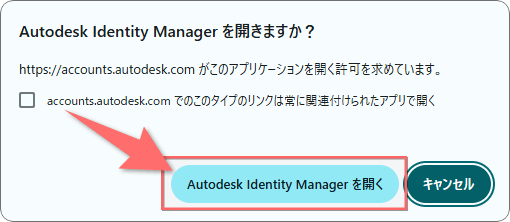AutoCADソフト購入の流れ
オートデスク社の公式ページから、AutoCADソフトを購入する流れをご案内します。
下記の解説は2025年8月時点の内容です。操作手順は変更される場合がありますので、その際は画面の指示に従い操作してください。
「AutodeskID」は、オートデスク製品やサービスを利用するために必要となる個人アカウントです。
AutoCADソフトを購入する際は、事前に「AutodeskID」を取得しましょう。
取得がまだの方は下記リンクの手順に従い操作してください。
下記リンクから、AutoCADの公式ページを表示します。
ここでは「月額プラン」の購入手順をご紹介しますので、表示されるページの「月額プラン」を選択したら「カートに追加」を選択してください。
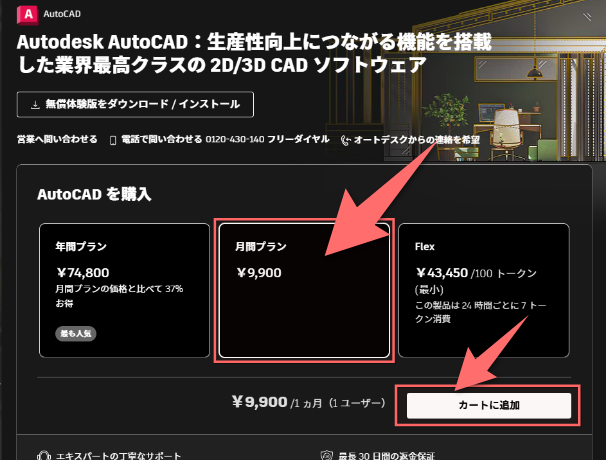
「月額プラン」を購入する場合は、期間を「1か月」に、数量を「1」に指定して「チェックアウト」ボタンをクリックします。
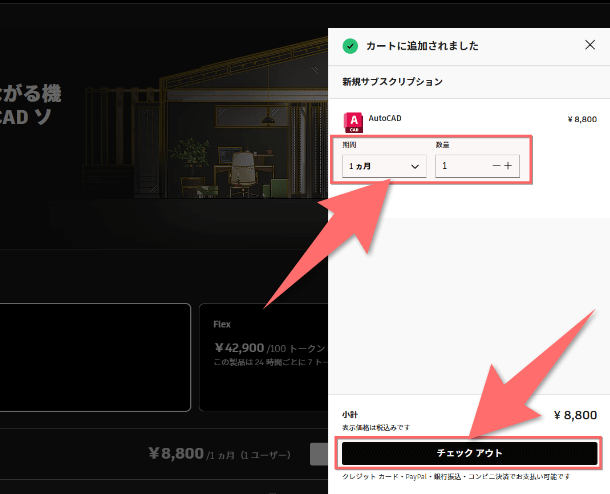
あとは画面の指示に従い操作します。以下のような操作画面が続きますので、内容をよくご確認のうえ操作を進めてください。
・AutodeskID(メールアドレス)の指定
・オートデスク管理画面へのログイン
・個人情報の入力
・支払い方法の指定と注文の完了
購入が完了すると、指定のメールアドレス宛に注文確認メールが届きます。
(2025年7月時点のメールタイトルは「オートデスク製品のご注文の確認」)
「AutoCADソフト購入補助制度」を利用される方は、このメールが必要になりますので削除しないようご注意ください。
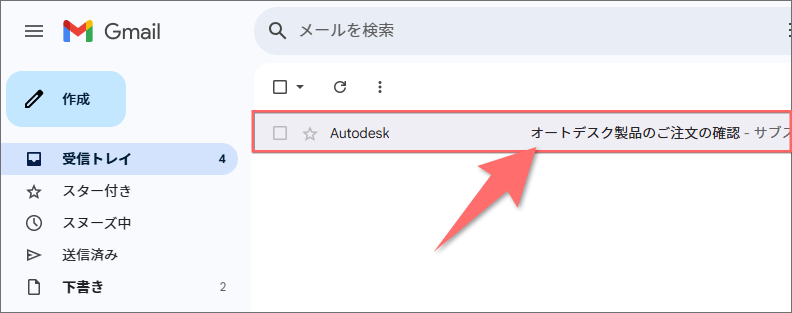
購入が完了したら、あらためてAutoCADを起動してみましょう。
すでに体験版の状態で利用している場合は、AutoCADを普通に起動すれば、自動的に月額プラン(有償版)の状態に切り替わります。
上手く切り替わらない場合は、ウィンドウ右上のアイコンからログアウトし、再度、ご自身のオートデスクアカウントでサインインすれば製品版(月額プラン)の状態に切り替わるはずです。
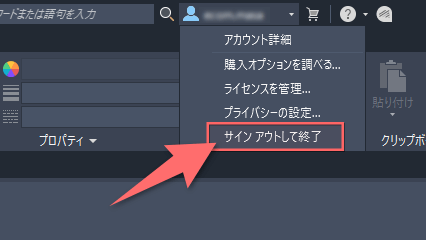
なお、一度ログアウトしてから、再度、AutoCADを起動すると下図のウィンドウが表示される場合があります。その時は、下図矢印のボタンをクリックすると、AutoCADを起動することができます。